Для более безопасного обмена файлами в Интернете PDF является наиболее известным переносимым форматом документов, поскольку он использует шифрование, которое не может быть легко изменено кем-либо, кроме уполномоченного лица. Это проблема для всех, кто использует формат с паролем, потому что каждый раз, когда вы просматриваете документ в формате PDF, вам нужно будет вводить пароль.
В идеале говоря, удаление паролей из PDF-файлов легко, но это незаконно, если у вас нет на это разрешения. Кроме того, вы можете удалить шифрование или код из PDF-файла, только если у вас есть код. Тем не менее, продолжайте и прочитайте различные методы, которые мы добавили, чтобы быстро снять защиту с PDF-файла, который у вас есть.
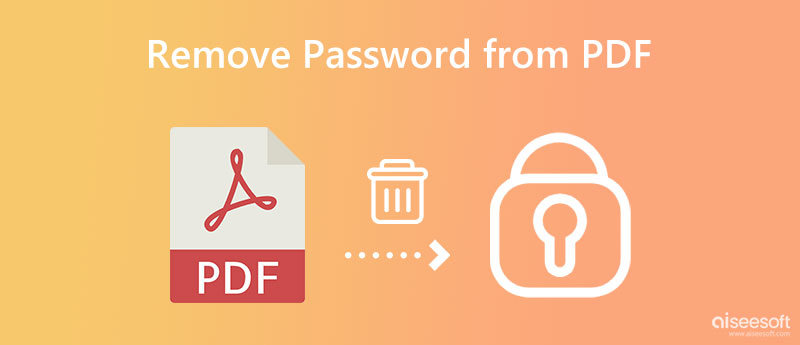
Что ж, добавление пароля к PDF-файлам необходимо, но в чем причина добавления шифрования в ваш PDF-документ? Если вы не знаете цель, здесь мы перечисляем 4 основные причины, по которым вам нужно добавить пароль к вашим файлам PDF.
Лучшая причина для добавления пароля в PDF — запретить кому-либо создавать или публиковать данные внутри PDF. Вы можете копировать электронные данные без разрешения первоначального владельца, как и большинство изображений JPG и других документов. Итак, если вы хотите защитить имеющиеся у вас изображения JPG, вам лучше начать с преобразования JPG в PDF, а затем добавить к нему шифрование, чтобы только вы могли получить к нему доступ.
Даже с помощью передовых технологий воры могут легко копировать и редактировать данные PDF, которыми вы поделились, без разрешения, особенно если у них нет пароля. С помощью PDF Editor, переделать ни для кого не будет проблемой, лучше поставить на него блокировку, чтобы никто не мог редактировать.
После добавления пароля в PDF теперь вы можете передать пароль доверенным лицам, чтобы они могли получить доступ к данным, которыми вы с ними поделились, даже если это формат PDF. Ограничение числа людей, которые могут просматривать PDF-файл, снижает процент тех, кто его редактирует и копирует.
Более известные компании используют PDF из-за безопасности, которую он им обеспечивает, что очень важно для публикаций компании, которые должны оставаться безопасными и конфиденциальными. Благодаря шифрованию каждый имеет ограниченный доступ к печати PDF-файлов, что помогает уменьшить утечку внутренней связи.
Упомянутое приложение будет неполным, если мы не включили Adobe Acrobat DC для снятия защиты паролем с PDF. Это автономное приложение, то есть вам нужно будет загрузить приложение, чтобы использовать его. Кроме того, если вы заметили, приложение разработано Adobe, что означает, что для его использования необходимо приобрести приложение, но его цена ниже, особенно если вы выбираете стандарт. Давайте начнем удаление пароля, выполнив шаги ниже.
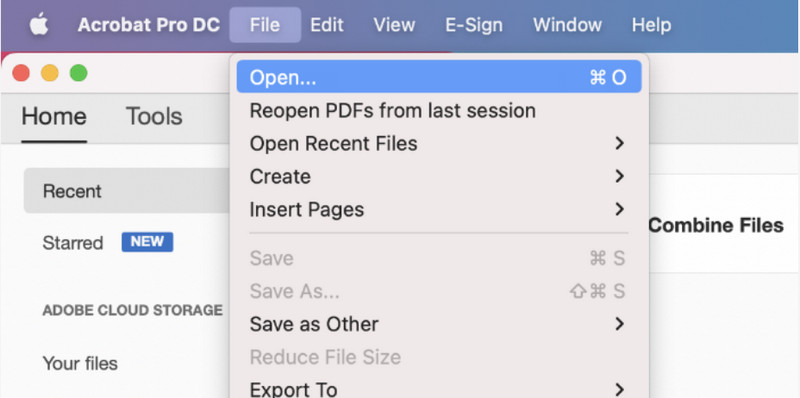
iLovePDF.com — это онлайн-решение для PDF, которое можно использовать для удаления паролей, встроенных в PDF-файлы. Помимо удаления паролей, вы также можете использовать приложение для объединить несколько PDF-файлов если вам нужно сделать это быстро. В дополнение к функции, не требующей установки, приложение может бесплатно решить большинство проблем с PDF в Интернете. Итак, если вы хотите узнать, как удалить пароль из PDF, следуйте инструкциям.
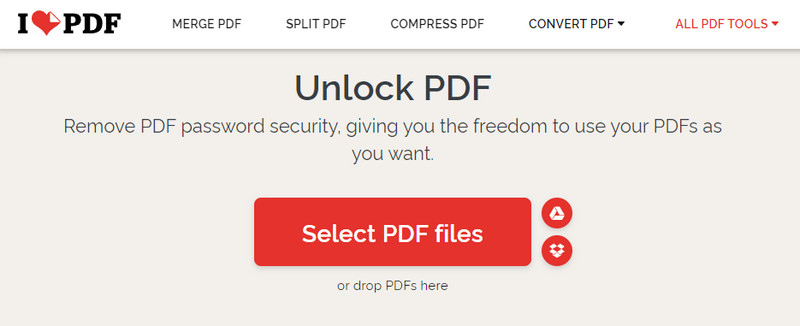
Еще один онлайн-способ удаления паролей из PDF-файлов — это МаленькийPDF. Как и предыдущее приложение, это может быть отличным дополнением к знанию того, как его использовать, поскольку оно обрабатывает процесс с помощью защищенного соединения. Хотеть уменьшить размер PDF на Mac? Это приложение можно использовать в качестве компрессора на любом устройстве. Разве это не здорово? Что ж, это приложение может предложить больше, но следующая информация научит вас, как использовать приложение для удаления шифрования, добавленного в PDF.
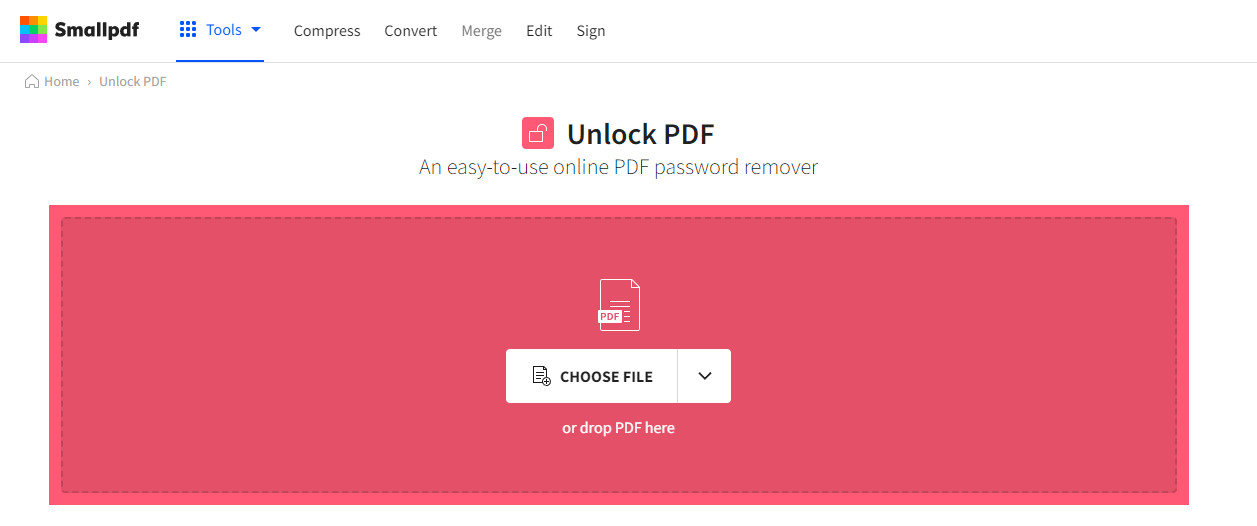
Online2PDF - Удалить пароль PDF это последний вариант, который вы можете использовать, чтобы навсегда снять защиту паролем с PDF. Поскольку приложение имеет простой интерфейс, вы все равно можете решить проблему мгновенно, даже если вам нужно быть более профессиональным. Однако есть ограничения, а также показывается реклама, которая может беспокоить вас при удалении пароля. Итак, если вы не возражаете против ограничений и рекламы, следуйте инструкциям, добавленным здесь.
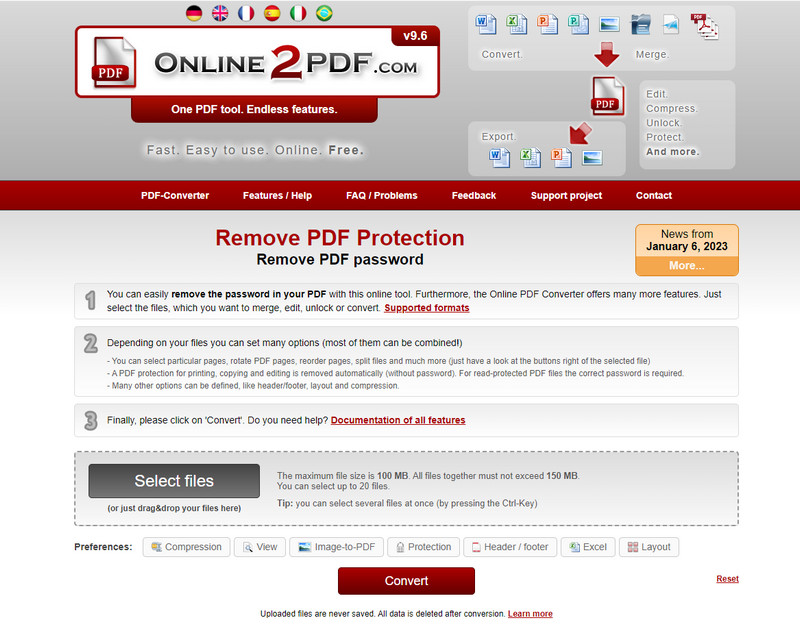
Теперь, когда вы успешно удалили пароль из PDF, пришло время использовать Конвертер PDF Aiseesoft Ultimate сделать его совместимым со всеми устройствами. Это приложение является окончательным решением проблемы совместимости, которая чаще всего встречается в PDF. Здесь вы можете загружать столько PDF-файлов, сколько хотите, и преобразовывать их в JPG, PNG, GIF, BMP, TGA, HTML и многие другие. Разве приложение не является удивительным и действительно совершенным в преобразовании PDF? Не уверен, что это реально или нет? Лучше прочитайте и следуйте инструкции, добавленной здесь, а потом вы сможете следовать им
100% безопасность. Без рекламы.
100% безопасность. Без рекламы.
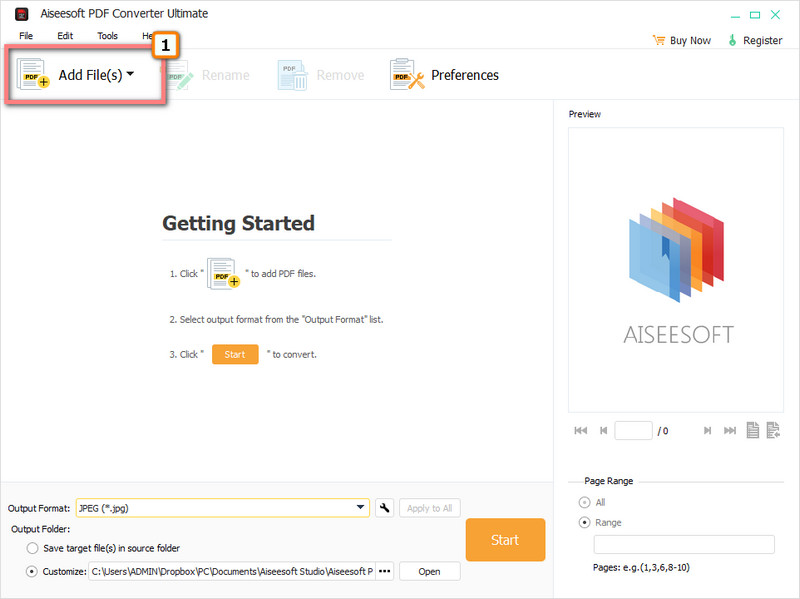
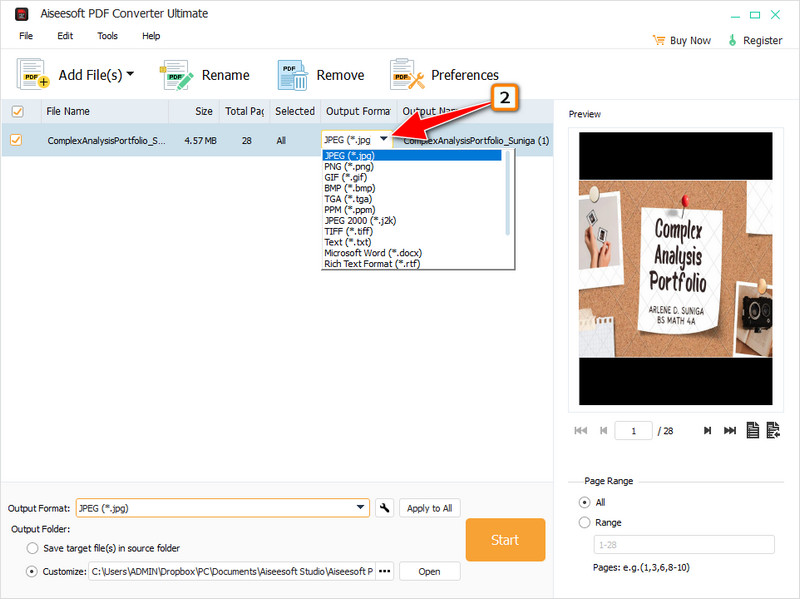
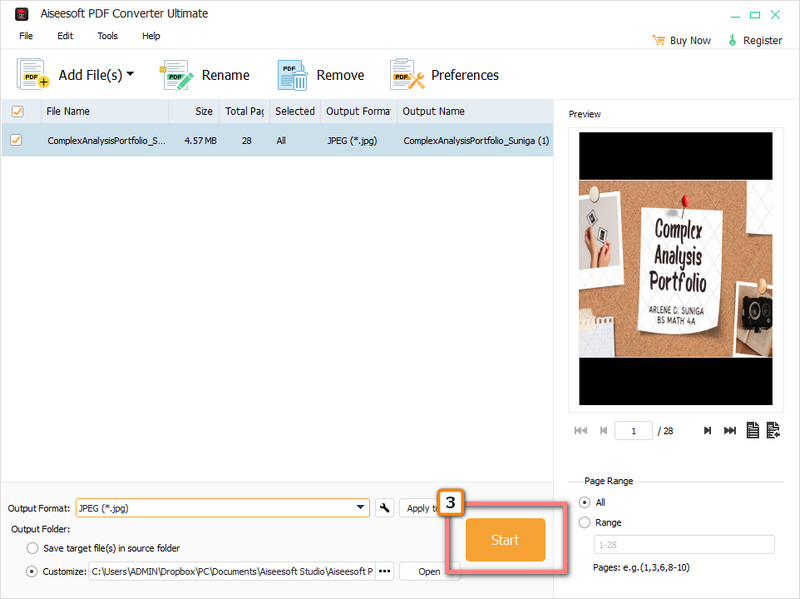
Кто создал PDF?
Доктор Джон Уорнок, соучредитель Adobe, произвел революцию в цифровом формате в конце 1991 года.
Как сохранить PDF-файлы из WhatsApp на вашем iPhone?
Как и при совместном использовании, функция «Поделиться» также может сохранять файл PDF на вашем iPhone. Если это не работает, вам лучше искать другой способ сохранять PDF-файлы из WhatsApp на вашем iPhone быстро.
Поддерживается ли PDF на всех устройствах?
Есть некоторые кодировки, которые использует PDF, которые не могут быть прочитаны другими устройствами, поэтому преобразование PDF в совместимый формат может пригодиться.
Заключение
Как удалить пароли из PDF-файлов? Мы добавили сюда четыре разных приложения, которые могут помочь вам удалить зашифрованный пароль в файле PDF. Но, если у вас есть лучшее представление о том, как решить проблему, наши глаза и уши открыты для вас, чтобы предложить это ниже.
Что вы думаете об этом посте.

Aiseesoft PDF Converter Ultimate - это профессиональное программное обеспечение для конвертирования PDF, которое поможет вам конвертировать PDF в Word / Text / Excel / PPT / ePub / HTML / JPG / PNG / GIF.
100% безопасность. Без рекламы.
100% безопасность. Без рекламы.